

Codesoft是先进的标签设计与集成软件,能够提供无与伦比的灵活性、功能和支持。因此,这款条形码软件是在企业环境中打印标签的不二之选。采用CODESOFT,用户可以将标签打印和无线射频识别技术轻松集成到业务流程中,既能够提高效率,又能够增强控制。
Codesoft是理想的行业软件产品,可以用于设计对条形码性能、图形、文本同参数要求极高的标签。Codesoft功能强大,兼容其它常用软件包的数据和功能。
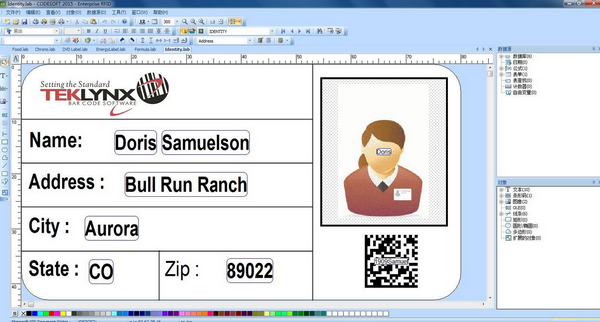
1、创建变量
变量使您可以利用应用程序外部的数据,计算数据,计算机的日期系统等。与这些变量关联的值由不同的数据源提供。 要创建这些变量,请使用文档资源管理器中的数据源。
这些变量允许您创建变量对象,例如变量文本,变量条形码等。
2、函数
函数是预定义的公式,这些公式通过使用称为参数的特定值(称为语法)的特定顺序执行计算。
函数用于返回数字,字符串或逻辑值,计算或运算的结果。
3、定义查询
通过创建请求,您只能从数据库中包含的数据中提取您感兴趣的用于创建标签的数据。
4、资料合并
您的文档所需的数据可能存储在外部数据库中。 该软件配备了多种外部数据导入解决方案,可满足您的需求。
您可以通过多种方式获取外部数据:
从ASCII表导入:用于提取定界的ASCII格式文本文件数据。 使用“合并”菜单中的“打开ASCII表”命令可以访问此功能。
使用ODBC或OLEDB导入数据:使用ODBC或OLEDB从数据库中提取数据。 使用“创建/编辑”查询和“合并”菜单中的“运行查询”命令可以访问此功能。
数据库管理器:用于使用数据库管理器(生成软件的集成数据管理模块)生成和提取数据。 使用“工具”菜单中的“数据库管理器”命令可以访问此功能。
5、ODBC和OLEDB的介绍
ODBC(开放数据库连接)允许应用程序使用单个高度交互的界面访问各种Windows™数据管理系统,例如dBase或Access™等。
多亏了ODBC,您可以将特定数据库中的数据集成到文档中。 该数据对应于查询产生的记录。 每个记录由一定数量的先前定义的字段组成。
OLEDB数据链接程序用于在计算机和OLE DB数据存储之间创建和管理连接。 所有新的数据链接都会创建一个.udl文件,以后可以将其引用到数据库。
1、丰富的标签内容,添加图像、条码、文字、数据源
2、专业的绘图功能,在软件设计自己需要的标签对象
3、属性调整方案,添加的对象都可以在软件调整属性
4、丰富的条码类型,软件提供多种行业条码,选择一种使用
5、远程数据库加载功能,将商品数据、产品数据添加到标签
6、帮助用户使用简单界面进行打印。
7、EPS文件可以携带文字字库所有信息。
8、采用简化向完成数据库连接,花很少的时间高效创建标签。
9、打印数据输入简化,使用户能可以轻松打印标签。
10、支持非常多的用户常用语言,并且能打印所有语言。
11、可在软件中编辑修改LABELVIEW类型文件。
一、设置页面
首先在设计标签之前,要根据标签的大小来设置要打印的页面格式。启动CodeSoft软件,会弹出新建空白文档标签向导对话框,按照向导操作即可新建空白文档。在软件的工具栏上点击页面设置按钮,会弹出页面设置对话框(如下图所示),一共有五个项目:备料、标签、页面、边距、RFTag,这里可以对这五个选项的默认设置进行调整。
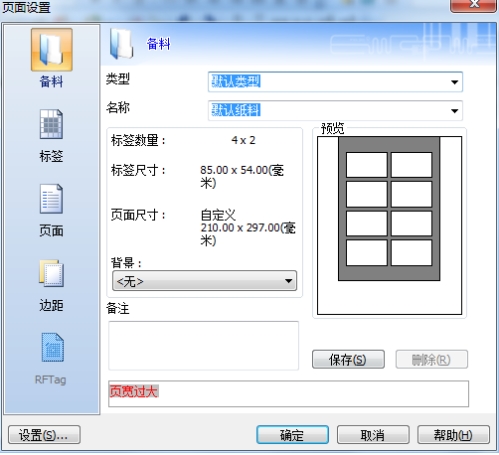
提示:
(1)设置的标签大小应该跟实际的标签大小一致,纸张因为有页边距,所以比实际大小要大一些!
(2)创建页面后,需要先选择打印机。具体添加打印机教程可参考:CODESOFT 2015如何选择打印机。
二、创建条形码
CODESOFT软件提供了大量适应行业要求的符号,以及创建二维条形码的选项,用户可以用它快速创建条形码,具体步骤如下:
1.在左侧设计工具栏中,单击条形码生成工具(Barcode generation tool),或者选择“对象”——“条形码”。
2.单击工作区内部,此时会弹出“新建条码对象”对话框。(本文小编以创建Code 128码为例)
3.从 左侧“符号表示法”选项中,选择所需条形码,在右侧输入数据源内容,单击下一步。
4.在弹出的对话框中,根据要求设置条码对象属性,例如(高度、狭窄条宽度、旋转角度等),经过以上设置后,单击完成即可完成条码的创建。您可以在文档中选中条码对其大小位置进行拖动修改。
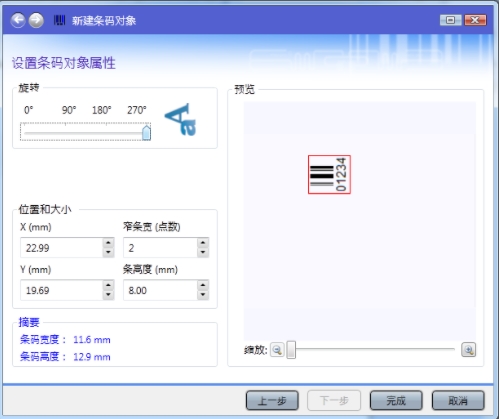
三、录入文字
制作条码标签时,经常会需要在标签中写入文本来表达一些关键信息,这时可以用CODESOFT插入文本对象,具体步骤如下:
1.运行打开CODESOFT 2015软件工作界面,在CODESOFT 2015的设计工具栏中,点击文本对象文本创建按钮图标,鼠标移动到您想在标签中放置文本对象的理想位置,然后单击,将弹出“新建文本对象”对话框。
2.在“新建文本对象”对话框中设置文本对象内容,即在“数据源”下方的输入框中,输入您要表达的文本内容,然后单击下一步。
3.进入“设置文本对象的字体属性”界面,显而易见,在此您需要对您的文本对象进行字体属性设置,以便标签更完善并符合要求。设置完成后,单击下一步。
4.进入“设置文本对象段落属性”对话界面,您可以根据要求设置文本对象的对齐方式及位置等。设置完成后,单击完成,CODESOFT 2015文本对象创建完成。

四、绘制线条
在CODESOFT进行标签设计时,经常会需要创建除条码,文本对象除外的一些对象,那就是形状对象。比如可以绘制线条,具体步骤如下:
1. 单击设计工具栏中的直线工具,或选择对象——形状——线条。
2. 单击工作区内部,按住鼠标左键的同时移动鼠标,即可画出一条直线。
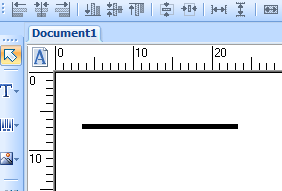
五、打印
创建完一个标签后,就是打印了,直接点击工具栏上的打印按钮,然后输入相应的打印份数,点打印就可以打印处相应的标签数量了。
1.Uniscribe 增强功能,现在支持从右向左阅读的所有语言。
2.标记文本管理现在支持前景和背景的字体/颜色属性,可用于食品过敏原标签;推荐的营养成分表标签样本现在可用
3.增强的标签预览功能,标签文件现在显示预览缩略图和作者/条形码类型的相关信息
4.单击打印功能支持多种缩略图预览大小,并为最终用户提供打印屏幕的快捷方式,消除了无意修改标签的风险
5.支持在标签或产品上高速.按需打印。
6.改进的 PortWatch允许用户在连接到磅秤时针对未确定重量的物品设定可变的打印张数,从而减少标签库存和时间。
7.将条形码中的所有中文字符编码
8.更加直观的激活向导,使用户能够更轻松地选择所需的激活类型(单一用户对网络用户)。
9.支持变量信息从而可以实现拥有复杂文本的标签设计9.编辑文件快捷方式允许您在标签上工作时编辑文本文件10.更新的GS1 标签向导包括新的应用标识符 (AI)
10.变量选用表功能减少了要维护的标签数,增加了标签设计灵活性
11.增强的GridField能够将多个数据库记录添加到一个标签,从而为创建各种表单和文件增加灵活性。
12.新的医疗设备库列出 ISO15223 和欧洲标准 EN980 符号
13.帮助文件支持葡萄牙语
 立即查看
立即查看4.1MB/国产软件
2021-03-12
 立即查看
立即查看58.51MB/国产软件
2021-08-23
 立即查看
立即查看15.52GB/国产软件
2021-11-04
 立即查看
立即查看417MB/国产软件
2021-11-02
 立即查看
立即查看220.63MB/国产软件
2021-01-22
 立即查看
立即查看988MB/国产软件
2021-05-05
 立即查看
立即查看652.6MB/国产软件
2021-03-15
 立即查看
立即查看1.72GB/国产软件
2021-11-01
 立即查看
立即查看34.3MB/国产软件
2021-09-30

UPUPOO激活码领取软件77.98MB / 2021-02-06
点击查看Photoshop 2020破解版1.9GB / 2021-01-04
点击查看Maya2021最新版1.86GB / 2021-02-03
点击查看Xshell7激活破解版88.18MB / 2021-01-14
点击查看RPG Maker MV全能修改器507KB / 2021-01-05
点击查看OC渲染器4.0破解版114.83MB / 2021-01-15
点击查看AI全自动剪辑软件破解版121MB / 2021-02-19
点击查看Auto Unlocker破解版35.7MB / 2021-11-12
点击查看diskgenius专业版38.7MB / 2021-09-25
点击查看Photoshop 2020破解版1.9GB / 2021-01-04
点击查看方方格子Excel工具箱下载94.55MB / 2021-02-04
点击查看CorelDRAW2021破解版727.34MB / 2021-01-16
点击查看